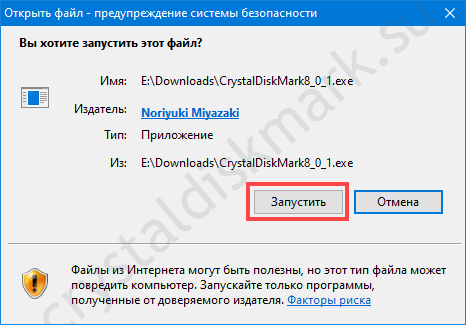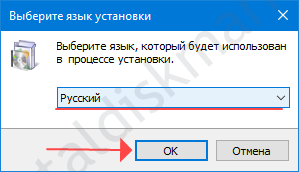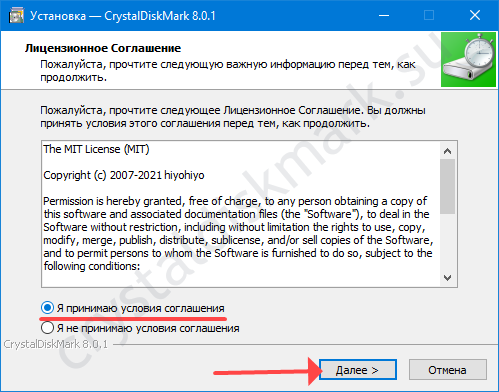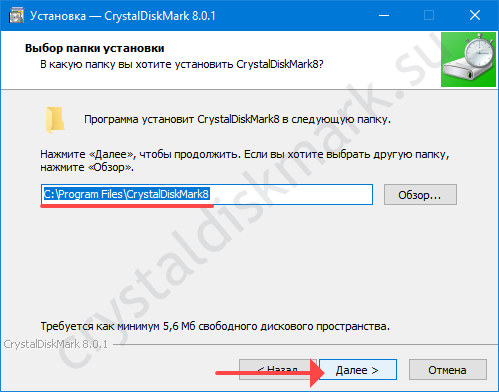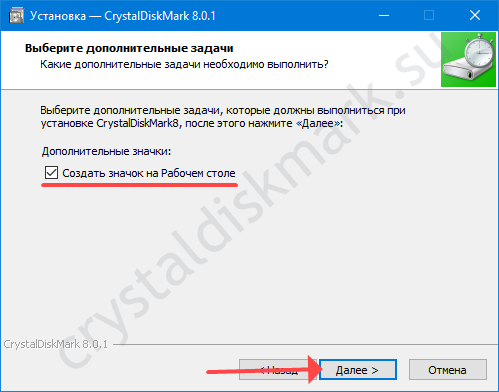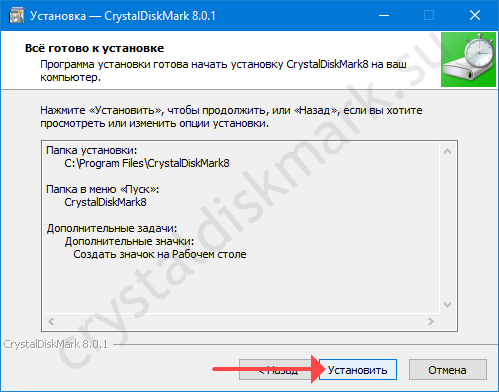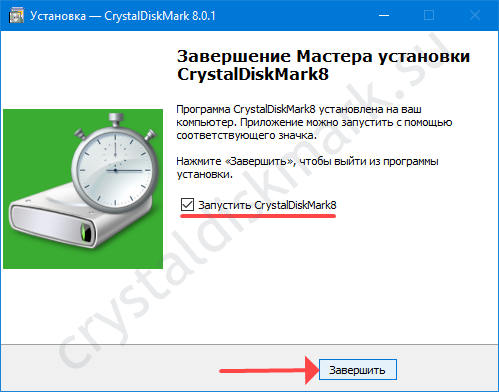Толковый цифровой накопитель должен обладать высокими скоростями. После покупки любого накопителя выполните проверку скорости записи и чтения цифрового хранилища. Последняя в Microsoft Windows проводится через Кристалл Диск Марк. Рассмотрим где скачать программу и как пользоваться CrystalDiskMark. Подробно об установке, тестировании скорости разных носителей цифровой информации: флеш-память, SSD, HDD. Познакомим с аналогичными инструментами.
О программе
Программа представлена графической оболочкой (GUI) для консольной утилиты Windows Diskspd. Упрощает работу с приложением новичкам, делает удобнее представление информации. CrystalDiskMark нагружает дисковую подсистему (в том числе флеш-память) для измерения её производительности.
Принцип функционирования прост – последовательно запускается до 4-х тестов в несколько потоков. Каждый выполняет операции чтения-записи в целевой файл (таргет). В отличие от консольного аналога, исключает повреждение информации на диске.
Disk Mark Позволяет выбирать:
- количество циклов чтения-записи;
- алгоритм тестирования;
- размер файла;
- тестируемый логический раздел;
- единицу измерения быстродействия;
- паузу между тестами.
В CrystalDiskMark можно управлять очередями, размерами блоков и потоками, изменять внешний вид окна за счёт тем оформления. Тест скорости в Кристалл Диск определяет пиковые и реальные показатели с разным соотношением операций чтения и записи.
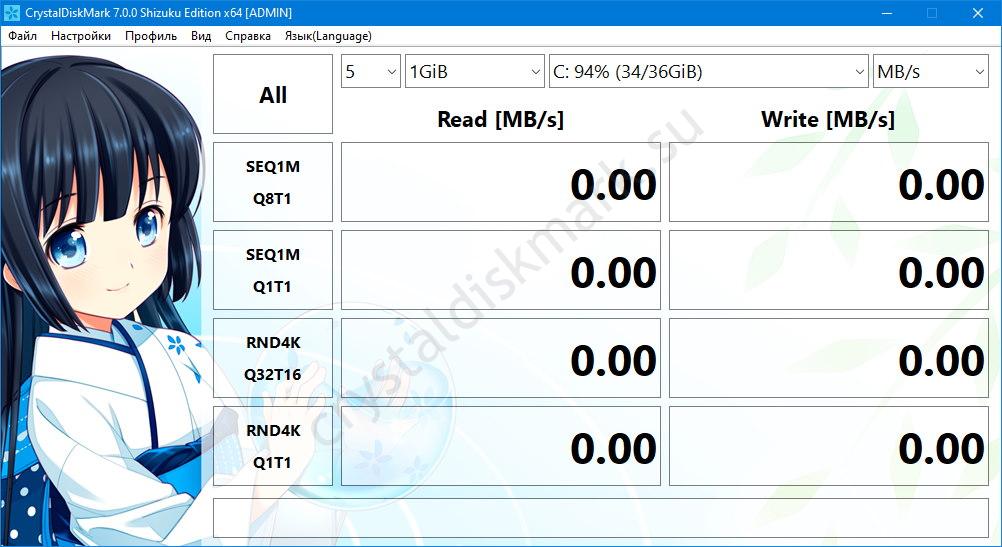
Параметры тестов (размер блоков, очерёдность команд и глубина) для SSD изменяются через настройки.
Функции и возможности
- Сохранение результатов тестирования.
- Установка задержек между тестами.
- Управление очередями, потоками, размерами блоков.
- Пять профилей проверки производительности.
- Изменяемый внешний вид: шрифт, тема оформления, масштаб.
- Многоязычный интерфейс, в том числе на русском языке.
- Добавление комментариев к сохраняемым результатам.
- Настройка параметров теста: размер таргета, число циклов, соотношение операций чтения и записи.
Скачать CrystalDiskMark бесплатно
Пароль на архивы: 111
Программу Кристал Диск Марк разных версий можно скачать на русском языке по ссылкам ниже.
Аниме версии
Предлагаем попробовать CrystalDiskMark Shizuku Edition и TsukumoTokka – варианты с переработанным дизайном. С аниме версии загрузили 75 млн. раз, классическую – 4,5 млн. раз.
Crystal Disk Mark 8.0.4 Shizuku
Установка
Если у вас портативная версия crystaldiskmark, то установку можно пропустить.
- Для инсталляции утилиты запустите полученный файл и разрешите его выполнение на компьютере или ноутбуке.
- Укажите язык интерфейса.
Как пользоваться: инструкция
Интерфейс CrystalDiskMark переведён на русский язык. Основные инструменты доступны в главном окне, дополнительные – через меню. После запуска увидите:
- Главное меню.
- Кнопки для запуска тестов.
- Строку с настройками тестирования.
- Результаты оценки производительности.
- Строку комментариев.
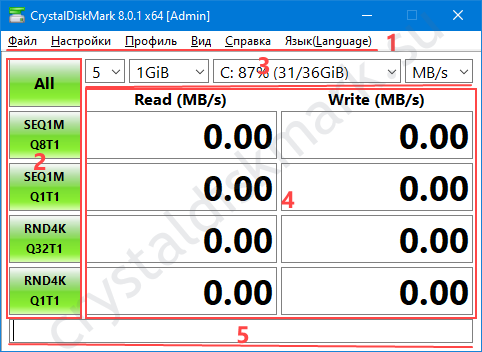
Через раздел «Файл» экспортируется содержимое окна в текстовый или графический формат, через «Настройки» – выбирается тип накопителя: SSD или HDD, в списке «Профиль» – шаблон тестирования. Пункт «Вид» привлечёт внимание любителей кастомизации. Здесь изменяется тема оформления, размер и тип шрифта, масштаб окна.

Как настроить параметры тестирования
В строке с настройками тестирования устанавливаются:
- Количество циклов – желательно не трогать; если с накопителем наблюдаются проблемы, опустите до 3-4 повторений.
- Размер таргета – файла для чтения-записи информации во время теста. Оптимально – 1 ГБ. Для медленных устройств снизьте объём до 512 МБ. Чем больше, тем ближе к реальным значениям будут результаты тестирования.
- Тестируемый диск (каталог) – укажите логический раздел для оценки быстродействия (чем дальше от начала HDD, тем ниже результат).
- Единица измерения.
Для проверки скорости чтения и записи SSD через CrystalDiskMark в «Настройках» выберите «NVMe SSD».
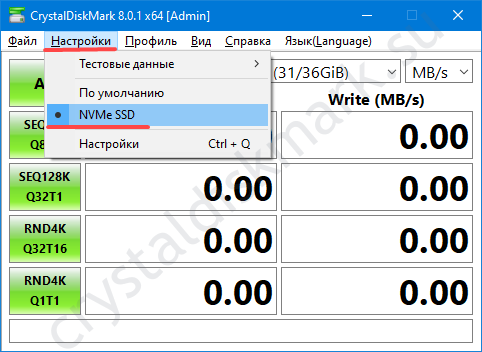
Проверить скорость работы диска с КристаллДискМарк
После настройки кликните по названию теста слева или по кнопке «All» для поочерёдного запуска всех тестов. В активе четыре алгоритма измерения скорости:
- SEQ1M Q8T1 – последовательные операции блоков размером 1 МБ в один поток с глубиной очереди 8;
- SEQ1M Q1T1 – то самое, но с глубиной очереди единица;
- RND4K Q32T16 – случайные чтение и запись блоков 4 КБ в 16 потоков с глубиной очереди 32;
- RND4K Q1T1 – предыдущий алгоритм в один поток и с глубиной очереди единица.
Через десяток секунд или 1-2 минуты увидите результат.
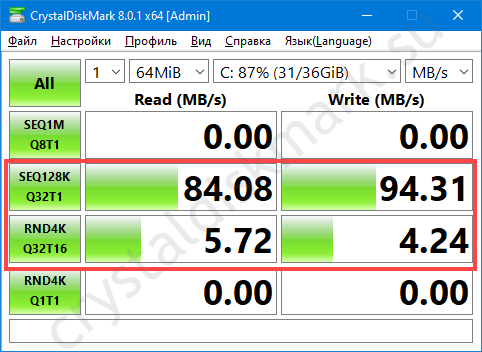
Для получения объективной оценки на время теста снизьте до минимума использование проверяемого диска. Во-первых, не надейтесь получить 500 МБ/с, указанных в спецификации. Реальная скорость копирования будет ниже. Во-вторых, внешние винчестеры USB 3.0 обязательно подключайте к соответствующему разъёму без хабов и удлинителей.
Для расшифровки результатов тестов CrystalDiskMark сравните полученные показатели с указанными в технической документации для накопителя. Можете прибегнуть к данным тестов на сайтах с обзорами устройств.